คุณอาจต้องรู้ว่าคุณมี iPad หรือ iPod รุ่นใดหากต้องการขาย รับการสนับสนุนด้านเทคนิค หรือซื้อประกันสำหรับเครื่องนั้น แต่การค้นหาว่าคุณมีรุ่นใดไม่ง่ายเสมอไป แม้จะอยู่ในบรรจุภัณฑ์เดิม แต่บางครั้ง Apple ก็ไม่ทำให้เห็นชัดเจน
โชคดีที่คุณสามารถใช้โพสต์นี้เพื่อตอบคำถามนั้นได้ตลอดเวลา ทำตามคำแนะนำด้านล่างเพื่อดูว่าคุณมี iPad หรือ iPod รุ่นใด
สารบัญ
- ที่เกี่ยวข้อง:
-
ค้นหาชื่อรุ่นของคุณในการตั้งค่า
- วิธีค้นหารุ่น iPad หรือ iPod ของคุณจากการตั้งค่า:
-
ค้นหาหมายเลขรุ่นของคุณ
- 1. วิธีค้นหาหมายเลขรุ่นของคุณในแอพการตั้งค่า
- 2. วิธีค้นหาหมายเลขรุ่นของคุณที่ด้านหลังของอุปกรณ์
- 3. วิธีค้นหาหมายเลขรุ่นของคุณบนบรรจุภัณฑ์เดิม
-
หมายเลขรุ่น iPad หรือ iPod ของฉันหมายความว่าอย่างไร
- iPad
- ไอแพดมินิ
- ไอแพดแอร์
- iPad Pro
- iPod
- ไอพอดมินิ
- ไอพอดชัฟเฟิล
- ไอพอดนาโน
- ไอพอดทัช
- กระทู้ที่เกี่ยวข้อง:
ที่เกี่ยวข้อง:
- วิธีตรวจสอบว่า iPad ของคุณเป็นรุ่นใด
- Apple ยกเลิก iPod shuffle และ nano นี่เป็นวิธีที่มันเกิดขึ้น
- วิธีรับข้อเสนอที่ดีที่สุดเมื่อขาย iPhone เครื่องเก่าของคุณ
ค้นหาชื่อรุ่นของคุณในการตั้งค่า

หากอุปกรณ์ของคุณเปิดอยู่และใช้งานอย่างน้อย iOS 12.2 คุณสามารถค้นหา iPad หรือ iPod รุ่นใดที่คุณมีได้จากการตั้งค่า คุณอาจต้องอัพเดทเป็นซอฟต์แวร์ iOS หรือ iPadOS ล่าสุดก่อน
หากอุปกรณ์ของคุณถูกลบ คุณสามารถตั้งค่าเป็นอุปกรณ์ใหม่เพื่อดูการตั้งค่า หรือทำตามคำแนะนำด้านล่างเพื่อรับหมายเลขรุ่นจากด้านหลังของเครื่อง.
คำแนะนำเหล่านี้ใช้ได้กับอุปกรณ์ iPad หรือ iPod touch เท่านั้น หากคุณมี iPod classic, iPod nano, iPod mini หรือ iPod shuffle คุณต้อง ไปยังส่วนถัดไป.
วิธีค้นหารุ่น iPad หรือ iPod ของคุณจากการตั้งค่า:
- ไปที่ การตั้งค่า > ทั่วไป > เกี่ยวกับ
- ที่ด้านบนของหน้าจอ คุณจะเห็น:
- ชื่ออุปกรณ์ของคุณ
- เวอร์ชันซอฟต์แวร์ของคุณ
- และคุณ ชื่อรุ่น.
ชื่อรุ่นหมายถึงรุ่น iPad หรือ iPod ที่คุณมี อาจพูดว่า iPad mini 4 หรือ iPod touch (รุ่นที่ 7)
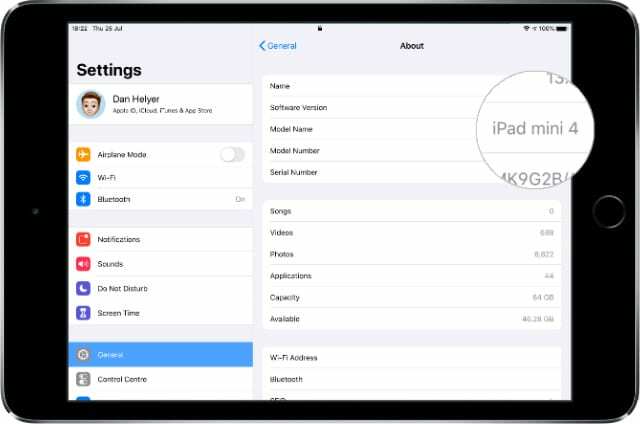
ค้นหาหมายเลขรุ่นของคุณ
คุณยังสามารถระบุ iPad หรือ iPod ของคุณได้จากหมายเลขรุ่น หมายเลขรุ่นมักจะเริ่มต้นด้วยตัวอักษร NS ตามด้วยตัวเลขสี่ตัวดังนี้: A1234. ครั้งเดียวที่ต่างจากเดิมคือ iPod ตัวแรกที่ขึ้นต้นด้วยตัวอักษร NS.
คุณสามารถค้นหาหมายเลขรุ่นของคุณได้หลายแห่ง:
- ในแอปการตั้งค่า
- ที่ด้านหลังของอุปกรณ์ของคุณ
- หรือบนบรรจุภัณฑ์เดิม
1. วิธีค้นหาหมายเลขรุ่นของคุณในแอพการตั้งค่า

หากคุณมี iPad หรือ iPod touch คุณสามารถรับหมายเลขรุ่นได้อย่างง่ายดายจากแอปการตั้งค่า ไม่ว่าคุณจะใช้ iPadOS หรือ iOS เวอร์ชันใดสำหรับสิ่งนี้
- ไปที่ การตั้งค่า > ทั่วไป > เกี่ยวกับ
- ค้นหาหมายเลขรุ่นในหน้าเกี่ยวกับ
- แตะหมายเลขรุ่นเพื่อดูเวอร์ชันสั้นที่ขึ้นต้นด้วยตัวอักษร NS.
ใช้ตารางด้านล่างเพื่อค้นหา iPad หรือ iPod ของคุณจากหมายเลขรุ่น
2. วิธีค้นหาหมายเลขรุ่นของคุณที่ด้านหลังของอุปกรณ์

หากอุปกรณ์ของคุณไม่เปิดขึ้นหรือคุณไม่ต้องการใช้การตั้งค่า คุณสามารถค้นหาหมายเลขรุ่นพิมพ์ที่ด้านหลังได้
ขั้นแรก คุณต้องถอด iPad หรือ iPod ออกจากเคสอย่างระมัดระวัง หากมี
ดูที่ด้านหลังของ iPad หรือ iPod ของคุณ ท่ามกลางการพิมพ์เล็กๆ ใกล้ๆ กับด้านล่าง จะมีข้อความว่า Model ตามด้วยหมายเลขรุ่นของคุณ ควรอยู่ในรูปแบบ A1234.
ใช้ตารางด้านล่างเพื่อค้นหารุ่น iPad หรือ iPod ของคุณจากหมายเลขรุ่น
3. วิธีค้นหาหมายเลขรุ่นของคุณบนบรรจุภัณฑ์เดิม
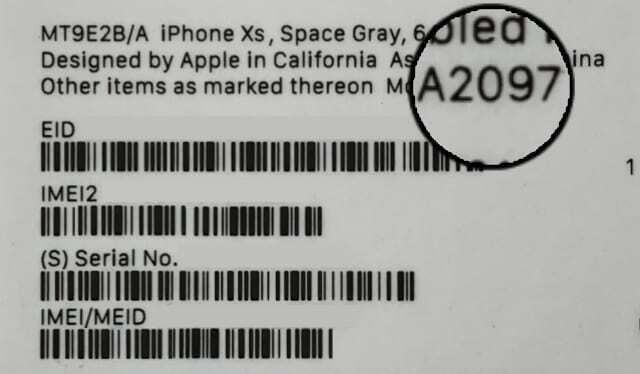
หากคุณยังมีบรรจุภัณฑ์สำหรับ iPad หรือ iPod ของคุณ คุณจะพบหมายเลขรุ่นบนกล่อง มองหาสติกเกอร์ที่มีบาร์โค้ดติดอยู่ ปกติจะอยู่ที่ด้านล่างของกล่อง
เหนือบาร์โค้ด คุณจะเห็นคำว่า Model ตามด้วยหมายเลขรุ่นของคุณ ควรอยู่ในรูปแบบ A1234.
มันคือ ไม่ เหมือนกับหมายเลขชิ้นส่วนของคุณ ซึ่งยาวกว่าและขึ้นต้นด้วยตัวอักษร M
ใช้ตารางด้านล่างเพื่อค้นหารุ่น iPad หรือ iPod ของคุณจากหมายเลขรุ่น
หมายเลขรุ่น iPad หรือ iPod ของฉันหมายความว่าอย่างไร
ตอนนี้คุณทราบหมายเลขรุ่นของอุปกรณ์แล้ว ซึ่งคุณสามารถใช้เพื่อค้นหาว่า iPad หรือ iPod ของคุณมีอะไรบ้าง ค้นหาหมายเลขรุ่นของคุณในตารางด้านล่างเพื่อรับชื่ออุปกรณ์ของคุณ
เราได้แยก iPad หรือ iPod แต่ละประเภทออกเป็นตารางที่แตกต่างกันเพื่อลดความซับซ้อนของสิ่งต่างๆ ตัวอย่างเช่น ถ้าคุณรู้ว่าคุณมี iPod nano คุณจำเป็นต้องดูในส่วนนั้นเท่านั้น ใช้ลิงก์ด้านล่างเพื่อข้ามไปยังส่วนที่เกี่ยวข้อง
หรือใช้ฟังก์ชัน Find บนเบราว์เซอร์ของคุณเพื่อค้นหาหมายเลขรุ่นของคุณทั้งโพสต์นี้ คุณสามารถทำได้โดยใช้ command+F บน Mac หรือ control+F บนพีซีของคุณ ใน iOS และ iPadOS ให้แตะปุ่มแชร์ใน Safari แล้วเลือกค้นหา
ค้นหาหมายเลขรุ่นของคุณเพื่อดูว่าคุณมี iPad หรือ iPod รุ่นใด
- iPad
- ไอแพดมินิ
- ไอแพดแอร์
- iPad Pro
- iPod
- ไอพอดมินิ
- ไอพอดชัฟเฟิล
- ไอพอดนาโน
- ไอพอดทัช
| ชื่อรุ่น | หมายเลขรุ่น |
| iPad | A1219, A1337 |
| iPad 2 | A1395, A1396, A1397 |
| ไอแพด (รุ่นที่ 3) | A1416, A1430, A1403 |
| ไอแพด (รุ่นที่ 4) | A1458, A1459, A1460 |
| ไอแพด (รุ่นที่ 5) | A1822, A1823 |
| ไอแพด (รุ่นที่ 6) | A1893, A1954 |

| ชื่อรุ่น | หมายเลขรุ่น |
| ไอแพดมินิ | A1432, A1454, A1455 |
| ไอแพดมินิ2 | A1489, A1490, A1491 |
| ไอแพดมินิ3 | A1599, A1600 |
| ไอแพดมินิ4 | A1538, A1550 |
| ไอแพดมินิ (รุ่นที่ 5) | A2133, A2124, A2125, A2126 |

| ชื่อรุ่น | หมายเลขรุ่น |
| ไอแพดแอร์ | A1474, A1475, A1476 |
| iPad Air2 | A1566, A1567 |
| iPad Air (รุ่นที่ 3) | A2123, A2152, A2153, A2154 |

| ชื่อรุ่น iPad Pro | หมายเลขรุ่น |
| iPad Pro (12.9 นิ้ว) | A1584, A1652 |
| iPad Pro (9.7 นิ้ว) | A1673, A1674, A1675 |
| iPad Pro (10.5 นิ้ว) | A1701, A1709, A1852 |
| iPad Pro 12.9 นิ้ว (รุ่นที่ 2) | A1670, A1671, A1821 |
| iPad Pro 11 นิ้ว | A1980, A2013, A1934, A1979 |
| iPad Pro 12.9 นิ้ว (รุ่นที่ 3) | A1876, A2014, A1895, A1983 |

| ชื่อรุ่น | หมายเลขรุ่น |
| iPod (ล้อเลื่อน) | M8541 |
| iPod (วงล้อสัมผัส) | A1019 |
| iPod (ขั้วต่อ Dock) | A1040 |
| iPod (คลิกวงล้อ) | A1059 |
| รูปภาพ iPod หรือ iPod พร้อมจอสี | A1099 |
| iPod รุ่นพิเศษ U2* | A1136, A1099, A1059 |
| iPod (รุ่นที่ 5) หรือ iPod พร้อมวิดีโอ | A1238 |
| iPod classic | A1238 |
*iPod Special Edition U2 เป็นสีดำและสีแดง โดยมีลายเซ็นบนสมาชิกวง U2 สลักอยู่ด้านหลัง

| ชื่อรุ่น | หมายเลขรุ่น |
| ไอพอดมินิ | A1051 |
| iPod mini (รุ่นที่ 2) | A1051 |

| ชื่อรุ่น | หมายเลขรุ่น |
| ไอพอดชัฟเฟิล | A1112 |
| iPod shuffle (รุ่นที่ 2) | A1204 |
| iPod shuffle (รุ่นที่ 3) | A1271 |
| iPod shuffle (รุ่นที่ 4) | A1373 |

| ชื่อรุ่น | หมายเลขรุ่น |
| ไอพอดนาโน | A1137 |
| iPod nano (รุ่นที่ 2) | A1199 |
| iPod nano (รุ่นที่ 3) | A1236 |
| iPod nano (รุ่นที่ 4) | A1285 |
| iPod nano (รุ่นที่ 5) | A1320 |
| iPod nano (รุ่นที่ 6) | A1366 |
| iPod nano (รุ่นที่ 7) | A1446 |

| ชื่อรุ่น | หมายเลขรุ่น |
| ไอพอดทัช | A1213 |
| iPod touch (รุ่นที่ 2) | A1288, A1319 |
| iPod touch (รุ่นที่ 3) | A1318 |
| iPod touch (รุ่นที่ 4) | A1367 |
| iPod touch (รุ่นที่ 5) | A1509, A1421 |
| iPod touch (รุ่นที่ 6) | A1574 |
| iPod touch (รุ่นที่ 7) | A2178 |

เราหวังว่าคุณจะพบว่าคู่มือนี้มีประโยชน์ในการค้นหาว่าคุณมี iPad หรือ iPod รุ่นใด แจ้งให้เราทราบประสบการณ์ของคุณในความคิดเห็น! หรือดูคำแนะนำเหล่านี้บนเว็บไซต์ของ Apple สำหรับข้อมูลเพิ่มเติมเกี่ยวกับทุกๆ รุ่น iPad หรือ รุ่น iPod.
หากคุณต้องการความช่วยเหลือสำหรับ iPad หรือ iPod ของคุณ ตามลิงค์นี้เพื่อพูดคุยกับทีมสนับสนุนของ Apple.

Dan เขียนบทช่วยสอนและคำแนะนำในการแก้ปัญหาเพื่อช่วยให้ผู้คนใช้ประโยชน์จากเทคโนโลยีของตนให้เกิดประโยชน์สูงสุด ก่อนที่จะมาเป็นนักเขียน เขาสำเร็จการศึกษาระดับปริญญาตรีด้านเทคโนโลยีเสียง ดูแลการซ่อมที่ Apple Store และสอนภาษาอังกฤษในประเทศจีนด้วย